Jak vytvořit CSR pro Code Signing certifikát?
CSR (Code Signing Request) je žádost o certifikát, kterou potřebujete pro vystavení jakéhokoliv serverového SSL certifikátu a také pro certifikát Code Signing. V žádosti je obsažen veřejný klíč, který autorita podepsaný vloží do certifikátu. Kromě veřejného klíče obsahuje CSR i údaje o žadateli o certifikát.
Většina vývojářů, kteří jsou našimi zákazníky, vyvíjí na systému Windows a používají PFX soubory. Návod bude cílit především na ně.
Metoda s IIS
CSR můžete na Windows vygenerovat pomocí IIS (Internet Information Services). Jak na to shrnuje videonávod, který jsme pro vás připravili. Postup je stejný jak pro IIS 7, tak pro novější IIS 8 a 8.5. Možná znejistíte, proč request pro certifikát Code Signing vytvářet na webovém serveru. Důvod je jednoduchý – IIS je součástí systému Windows a je to jednoduchý postup.
Po vystavení certifikátu ho můžete importovat do IIS (dokončit žádost) a následně certifikát exportovat v PFX formátu. To si ukážeme v samostatném návodu.
Proč se certifikát exportuje do PFX? Protože PFX obsahuje privátní klíč, certifikát a certifikát CA (takzvaný Intermediate, který je potřeba pro důvěryhodnost certifikátu). V jednom souboru je tedy vše potřebné.
Metoda s XCA
XCA je freewarový program pro práci s klíči a certifikáty. Je to jakási nadstavba nad OpenSSL, které se na Windows v příkazovém řádku nedobře používá. XCA vám ušetří spoustu času při úkonech, které děláte zpravidla jednou za rok. Program můžete stáhnout zde.
Po jeho spuštění musíte vytvořit archiv s heslem, ve kterém budou klíče uloženy. Pak vyberte z pěti záložek druhou zleva s názvem Certificate signing requests. V tomto okně klikněte na New Request, přejděte na druhou záložku a vyplňte údaje dle vzoru níže.
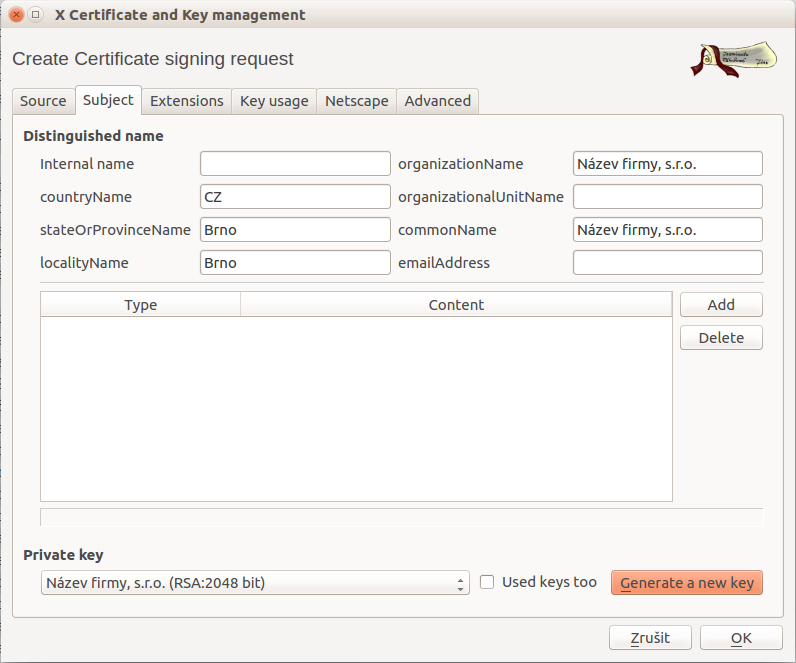
Nezapomeňte, že pro Code Signing certifikát je Common name název vaší firmy, nikoliv doména. Jakmile budou informace vyplněné, nezapomeňte kliknout i na Generate new key vpravo dole, aby vám program vytvořil i privátní klíč. Pak vše potvrďte a CSR uvidíte v okně programu.
Pak na dotyčný řádek klikněte pravým tlačítkem, vyberte Export do schránky (clipboard) a obsah schránky vložte do naší objednávky na SSLmarketu.
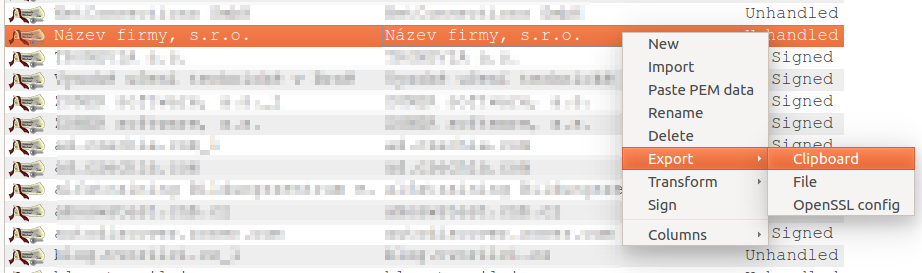
Nyní máte vytvořeno CSR, které potřebujete pro vystavení certifikátu od SSLmarketu.
V příštím článku si ukážeme, jak vydaný certifikát sloužit s privátním klíčem a vyrobit PFX.
